作者本人家因为户型结构的问题,路由器信号覆盖的一直不是很好,卧室中的角落常常只有一格甚至断线,睡前刷个小视频都不开心!!(敲黑板),于是懒癌患者的我,最近终于想动弹一下,着手解决一下这个困扰多时的问题。
在几种解决方案中,我选择了无线桥接的这种方法,一方面是因为设置方便,另一方面是因为只需要一台或多台(根据具体情况定,需要覆盖的面积有多大)路由器即可,也不需要网线,当然你也可以选择有线的桥接,这样网络会更稳定一些。
先说调试方法(以下每一步调试完,如果页面显示需要重启路由器,重启即可)
主路由器默认lan登录ip(192.168.1.1),登录路由器管理页面,开启dhcp功能(默认都是开启的),记录下dhcp的ip地址范围
副路由器: 网线一头插入副路由器lan口一头插入电脑,默认登录(ip192.168.1.1),记得插电源
第一步修改lan口ip,具体位置在管理页面的,网络参数~lan口设置中。
去掉主路由器192.168.1.1,还有dhcp的ip地址范围后,就是你可以选择的地址范围。(192.168.1.x),x就是你可以修改的地方。(x取值范围为1~255)比如主路由器为192.168.1.1,dhcp范围为192.168.99-----192.168.1.199)那么你可以设置成192.168.1.2, 设置完成后,重启路由器,以后你登陆副路由器管理页面的地址就是192.168.1.2了。
第二步关闭dhcp服务
第三步开启wds功能,具体位置在设置页面的 无线设置中,勾选后,点击扫描,选择主路由器的频段,ssid号,和信道,以及无线设置的加密方式和密码,都建议使用和主路由一模一样的参数。这样可以实现居家的同一网段的无缝漫游。通俗点就是wifi名和密码都设置成和主路由相同的。设置完成后,重启路由器。
拔掉网线,将路由器安放在合适的位置即可,记得插电。
注意事项:1.副路由器接收的主路由器信号应大于20db,否则容易出现分配不到ip的情况,手机会显示正在获取ip的画面。
2.如果是双频路由器(5Ghz和2.4Ghz)应当只保留一个频段2.4或5。推荐2.4覆盖范围广,但速度可能有所牺牲。
3.若有其他问题,可留言讨论区,作者也是才疏学浅,文章可能会有很多问题,希望多多包涵,希望能解决大家的问题。
更多推荐
无线路由器桥接设置


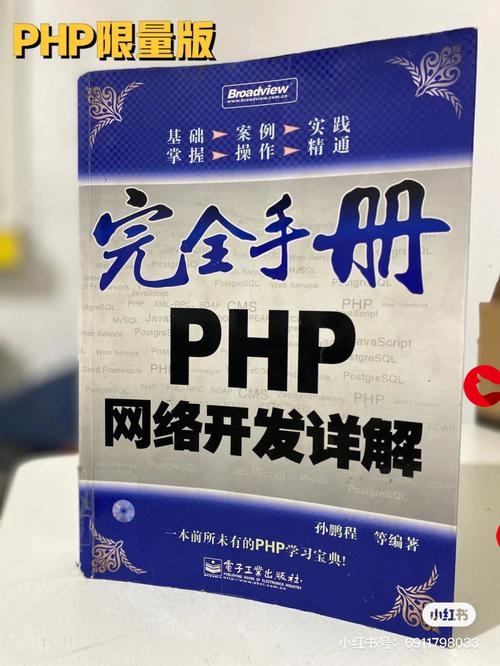








发布评论